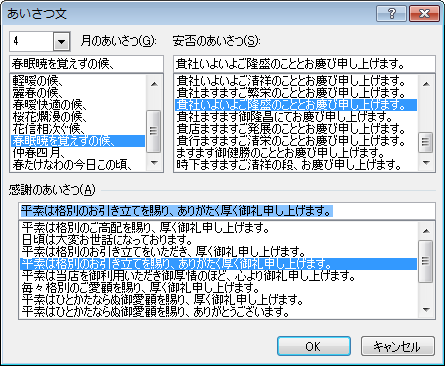文字数に制限のある文書を作成する場合や、作成している文書がどの程度の文章量になっているのかを確認したい時などに便利な「文字カウント」機能がWordには搭載されているのをご存知でしょうか。Word文書内の文字数を瞬時に計算し表示する機能で、スペースを含めない場合と含めた場合それぞれの文字数、段落数といった手動で計算するには面倒なデータが算出されるのも特徴です。
「文字カウント」機能を活用すれば、一行当たりの文字数と列の数を掛けて文字数を算出するといった手間は不要。操作も簡単なので、覚えておけば文字数計算の手間を大幅に省くことができますよ!
※本記事では「Microsoft Office Word 2007」を例にしております。
▲文字数の算出を行うには、画面を「校閲」タブに切り替え、表示されたメニューから「文字カウント」をクリック。
▲新しくウィンドウが開き、スペースを含めない文字数、スペースを含めた文字数に加え、ページ数、段落数、行数、半角英数といった詳細データが表示。「閉じる」ボタンをクリックして閉じれば通常の文字入力に戻ることができます。
▲テキストボックスなどを使用した複雑な構成のWord文書の場合には「テキストボックス、脚注、文末脚注を含める」のチェックの有無でそれぞれの文字数をチェックすることが可能です。
▲テキストボックス内の文字数を計算するには、マウスで指定の範囲をドラッグして範囲が選択された状態で「文字カウント」ボタンをクリック。選択範囲のみの文字数算出を行うことができます。テキストボックス内に限らず、本文中の指定の一部分のみの文字数をカウントする場合にも使えるテクニックなのでこちらも覚えておくと文字カウント機能を使いこなすのに役立ちます。